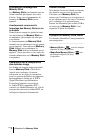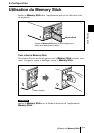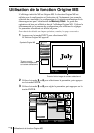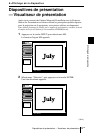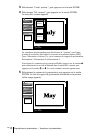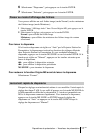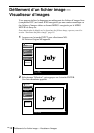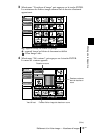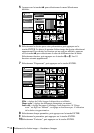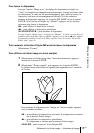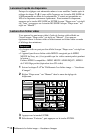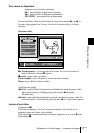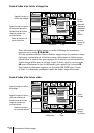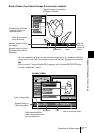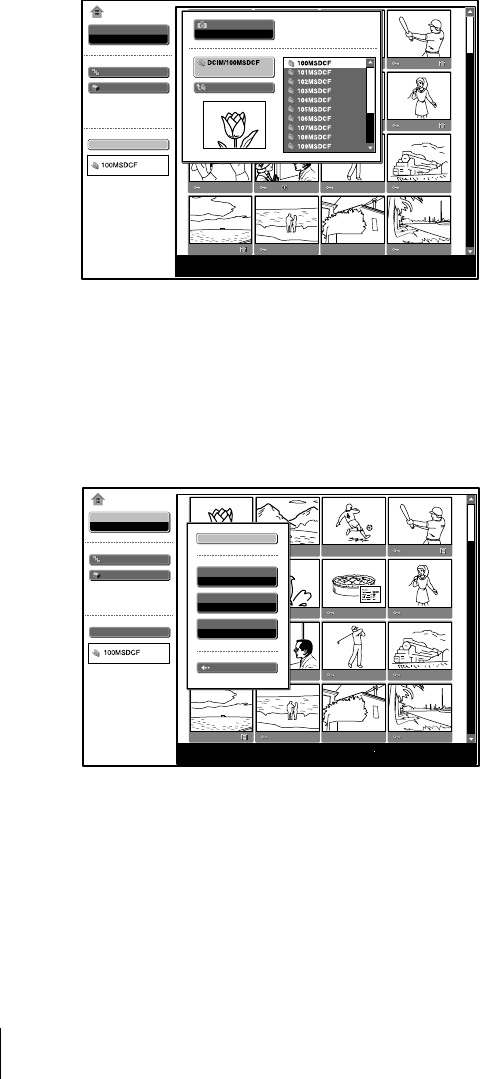
FR
14
5 Appuyez sur la touche , pour sélectionner le menu Sélectionner
dossiers.
Fichier: SPJP0001.JPG
Mode photo num.
Sélection
Diaporama
Option
Sél. contenu
Origine MS
Visualiseur d'images
n°: 1/1234
Ampl: 1024x768
Désactivé
Date: 15/7/2002 12:34
6 Sélectionnez le dossier pour votre présentation, puis appuyez sur la
touche ENTER. Le titre et le premier fichier image du dossier sélectionné
apparaissent. Pour choisir les dossiers qui ne sont pas affichés, appuyez
sur la touche , pour sélectionner la case de défilement dans le menu
Sélectionner dossiers, puis appuyez sur la touche m ou M. Les 10
dossiers suivants apparaissent.
7 Sélectionnez “Diaporama”, puis appuyez sur la touche ENTER.
Sélection
Diaporama
Option
Sél. contenu
Origine MS
Visualiseur d'images
n°: 1/1234
Ampl: 1024x768
Fichier: SPJP0001.JPG
Date: 15/7/2002 12:34
Exécuter
Effet
Désactivé
Diapo avan.
Auto
Intervalle
5sec
Fermer
Effet : réglage de l’effet lorsque la diapositive est affichée.
Diapo avan. : réglage du défilement automatique ou manuel
Intervalle : réglage du temps d’affichage d’une diapositive. Si “Diapo
avan.” est réglé sur “Manuel”, ce réglage ne fonctionne pas. L’indication
de la durée est approximative.
8 Sélectionnez chaque paramètre, puis appuyez sur la touche ENTER.
9 Sélectionnez le paramètre, puis appuyez sur la touche ENTER.
10Sélectionnez “Exécuter”, puis appuyez sur la touche ENTER.
Défilement d’un fichier image — Visualiseur d’images